Semoga postingan saya kali ini berguna dan bermanfaat.
Posting saya kali ini adalah lanjutan dari postingan saya sebelumnya tentang Cara Koneksi Wireless Peer To Peer di Windows XP serta Pemanfaatan Koneksi Wireless Peer To Peer menggunakan NetMeeting dan Remote Desktop
Installasi NetMeeting serta Mengoperasikannya
Pengertian NetMeeting adalah software yang disediakan oleh windows untuk berkomunikasi, kirim file dalam LAN(Local Area Network), confrence antar komputer, sharing data, chatting seperti layaknya yahoo messenger, IM, Gtalk dan sebagainya. Selain itu netmeeting ini mendukung komunikasi seperti telepon yang dilengkapi dengan fasilitas gambar.
Sebelum kita menginstall NetMeeting, hal pertama yang harus dilakukan supaya kita bisa terhubung dengan PC yang lain, maka PC tersebut harus saling terkoneksi. Misalnya kita koneksi pakai Wireless Peer to Peer dan kita telah mensettingnya atau meninstallnya seperti posting saya sebelumnya tentang Cara Koneksi Wireless Peer To Peer di Windows XP.
1. Klik Start lalu klik Run.
2. Jika keluar tampilan seperti berikut, maka isikan "conf". lalu OK

3. lalu klik Next..

4. Lalu akan keluar jendela yang fungsinya untuk menulis atau mengisikan Profile atau data tentang kita. Kita harus mengisikan nama depan, nama belakang, dan alamat E-mail.
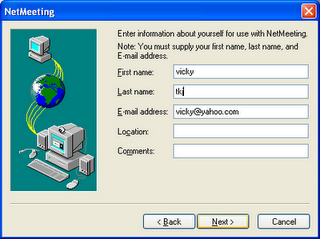 5. lalu pada tampilan berikut, kita beritanda pada "Log on to directory server..." lalu klik Next.
5. lalu pada tampilan berikut, kita beritanda pada "Log on to directory server..." lalu klik Next. 6. Kita pilih Local Area Network sebagai koneksi.
6. Kita pilih Local Area Network sebagai koneksi. 7. Beri tanda pada kedua pilihan berikut supaya memudahkan kita untuk mencari program
7. Beri tanda pada kedua pilihan berikut supaya memudahkan kita untuk mencari programNetMeeting
 8. Jika PC kita tidak memiliki Sound Card, maka akan keluar tanda seperti gambar berikut. Jadi, pada NetMeeting, kita tidak dapat mengoperasikan fitur yang berhubungan dengan suara suara. Klik Finish.
8. Jika PC kita tidak memiliki Sound Card, maka akan keluar tanda seperti gambar berikut. Jadi, pada NetMeeting, kita tidak dapat mengoperasikan fitur yang berhubungan dengan suara suara. Klik Finish. 9. Jika keluar tampilan berikut, maka kita telah berhasil menginstall.
9. Jika keluar tampilan berikut, maka kita telah berhasil menginstall.
10. lalu ita mencoba untuk memenggil salah satu PC dengan IP 192.168.5.34 lalu klik tombol Call. maka NetMeeting akan memulai proses pemanggilan.

11. Jika kita telah mendapat gambar atau video dari PC yang kita tuju seperti gambar dibawah, maka kita sudah terkoneksi dengan PC tersebut.

















0 komentar:
Posting Komentar